
عرض مستندات PDF والصور في المعاينة على الـ Mac
يمكنك عرض ملفات PDF والصور في تطبيق المعاينة وتغيير كيفية عرض المستندات في نافذة تطبيق المعاينة.
عرض مستندات PDF أو الصور
عندما تقوم بفتح مستند PDF يحتوي على صفحات متعددة، يمكنك عرض الصور المصغرة لجميع الصفحات في الشريط الجانبي.
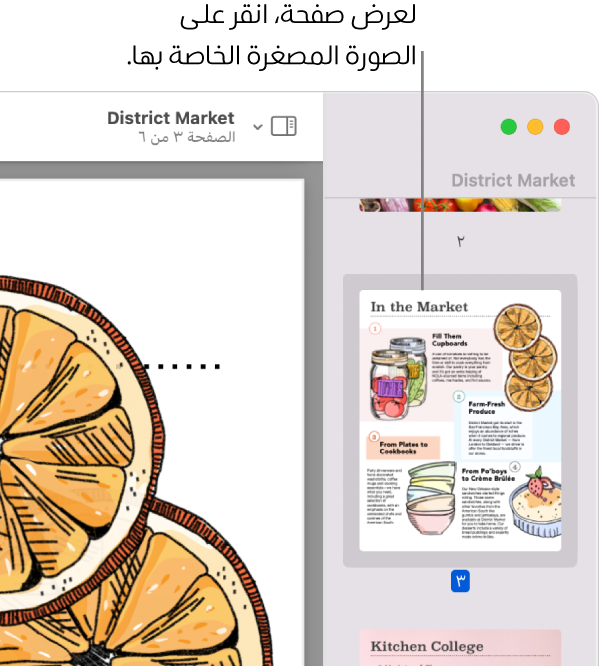
في تطبيق المعاينة
 على الـ Mac الخاص بك، افتح مستند PDF أو الصورة التي ترغب في عرضها.
على الـ Mac الخاص بك، افتح مستند PDF أو الصورة التي ترغب في عرضها.قم بأحد ما يلي:
إظهار الصور المصغرة: اختر عرض > صور مصغرة أو عرض > ورقة فهرس الصور.
إظهار جدول المحتويات في مستند (إذا كان يحتوي عليه): اختر عرض > جدول المحتويات.
إغلاق الشريط الجانبي: اختر عرض > إخفاء الشريط الجانبي.
إظهار الصفحات بتمرير مستمر: اختر عرض > تمرير مستمر.
إظهار صفحة واحدة كل مرة: اختر عرض > صفحة مفردة.
إظهار صفحتين متجانبتين: اختر عرض > صفحتان.
تمرير الصفحات: قم بالتحريك لأعلى أو لأسفل على لوحة التعقب بإصبعين.
انتقال إلى صفحة محددة: انقر على صورة مصغرة، أو اختر انتقال > انتقال إلى صفحة.
انتقال إلى الصفحة السابقة أو التالية: انقر على زر السابق
 أو التالي
أو التالي  في شريط المعاينة الجانبي. (إذا كنت لا ترى الزرين، فاختر عرض > تخصيص شريط الأدوات، ثم قم بإضافتهما). إذا كان الـ Mac الخاص بك يحتوي على لوحة تعقب Force Touch، يمكنك التسريع خلال الصفحات السابقة أو التالية عن طريق النقر على الزر مع الاستمرار، ثم زيادة قوة الضغط؛ فكلما زادات قوة الضغط، زادات سرعة انتقالك خلال الصفحات.
في شريط المعاينة الجانبي. (إذا كنت لا ترى الزرين، فاختر عرض > تخصيص شريط الأدوات، ثم قم بإضافتهما). إذا كان الـ Mac الخاص بك يحتوي على لوحة تعقب Force Touch، يمكنك التسريع خلال الصفحات السابقة أو التالية عن طريق النقر على الزر مع الاستمرار، ثم زيادة قوة الضغط؛ فكلما زادات قوة الضغط، زادات سرعة انتقالك خلال الصفحات.
تغيير كيفية عرض االصور المصغرة
يمكنك عرض صور مصغرة لملفات PDF بحيث ترى نسخة أصغر من صفحات متعددة.
في تطبيق المعاينة
 على Mac، افتح ملف PDF أو صورة.
على Mac، افتح ملف PDF أو صورة.قم بأحد ما يلي:
عرض صور مصغرة: اختر عرض > صور مصغرة أو عرض > ورقة فهرس الصور.
تغيير حجم الصور المصغرة: اختر عرض > صور مصغرة، ثم قم بسحب فاصل الشريط الجانبي إلى اليسار أو اليمين لتغيير عرض الشريط الجانبي.
تجميع أو توسيع الصور المصغرة لمستند PDF: انقر على السهم المجاور لاسم ملف PDF في الشريط الجانبي.
التكبير أو التصغير
في تطبيق المعاينة
 على الـ Mac الخاص بك، افتح مستند PDF أو الصورة التي ترغب في عرضها.
على الـ Mac الخاص بك، افتح مستند PDF أو الصورة التي ترغب في عرضها.قم بأحد ما يلي:
التكبير أو التصغير: اختر عرض > تكبير أو عرض > تصغير. على بعض لوحات التعقب، يمكنك المقاربة أو المباعدة بين إصبعي الإبهام والسبابة على لوحة التعقب. انظر استخدام إيماءات لوحة التعقب والماوس.
عرض الحجم الأصلي لصفحة أو صورة: اختر عرض > الحجم الفعلي.
تكبير/تصغير قسم معين من PDF أو صورة: اختر أدوات > تحديد على شكل مستطيل، قم بتحديد القسم، ثم اختر عرض > تكبير/تصغير التحديد. لعرض المستند بحجمه الفعلي مرة أخرى، اختر عرض > الحجم الفعلي.
عرض صفحة بنسبة مئوية محددة من حجمها الأصلية: اكتب النسبة المئوية في الحقل تحجيم في شريط الأدوات.
إذا كنت لا ترى الحقل تحجيم، فاختر عرض > تخصيص شريط الأدوات، ثم قم بسحب الحقل تحجيم إلى شريط الأدوات.
تكبير منطقة في PDF أو صورة: اختر أدوات > إظهار المكبر، ثم قم بتحريك المؤشر فوق المنطقة التي تريد تكبيرها. لإيقاف التكبير، اختر الأدوات > إخفاء المكبر أو اضغط على المفاتح هروب.
